リアルタイムメモ
WindowsXP を Windows7 に変更するついでにIDE/PATAのHDDハードディスクもミニmsataのSSDに交換してみた

その10 アクセス拒否だったSDカードがついにWindows7で認識できるようになった(前編)
■SDカードアクセス拒否の理由を調べる
WindowsXPでは問題なく使用できていたSDカードメモリがWindows7ではアクセス拒否となってしまっている
”アクセス拒否”となっているのだから、”アクセスを許可”させれば問題は解決するはず
アクセス拒否の理由を調べてみたが、詳細を書くと長くなるので簡単に
メッセージ
このオブジェクト(SDカード)にアクセス許可は割り当てられていません。
警告
このオブジェクト(SDカード)にアクセスできるユーザーがそのオブジェクト(SDカード)の所有権を取得できるため、
これはセキュリティ上の危険につながる恐れがあります。
オブジェクトの所有者はアクセス許可を今すぐ割り当てる必要があります。
→SDカードメモリの所有者がアクセス許可の設定をしないと、Windows7ではアクセス拒否になるということでしょう
所有者は自分なんですけどね
ちなみに、親のノートパソコンでは何もせずにSDカードは認識されました
VistaからWindows7にアップグレードしたパソコンです
SDカードのアイコンも表示されました
同じSDカードであるのに、なぜ自分のパソコンではアクセス拒否なのだろう
■SDカードアクセス拒否を解除する実験
(1) 実験1
SDカードのセキュリティを設定します
SDカードであるF:ドライブを右クリック、プロパティを選びます
上側タブのセキュリティを選びます
以後、設定を行ったが結果はNG
Windows7インストール時に設定したユーザー名はAdministrator管理者の権限がないのかもしれない
Administratorでログインし直すしかないか
(2) 実験2
Administrator(管理者権限)でログイン後にSDカードのセキュリティを設定します
その前に、Windows7をログオフしたところ、Administratorのログインアイコンがない
しかたがないので、管理者権限でログインできるようにAdministratorのアイコンを表示できるようにします
参考にしたのは下記の記事です
[Windows] Windows 7 で 簡単 に Administrator を 有効 にする方法
http://apple-voice.com/wordpress/2010/04/windows-7-how-to-enable-administrator/
このPCはWindows7 HomePremiumなので、コマンドプロンプトを右クリックして管理者権限でコマンドを打ち込みました
そしてログオフするとAdministratorのログインアイコンが表示されました
Administratorでログインし、エクスプローラを立ち上げてびっくり!
SDカードメモリが認識されていて、中身を見ることができるではありませんか
ということは、パソコン自体はSDカードメモリを認識できているということです
少し安心しました
Windows7に変更するとSDカードが完全に認識できなくなるわけではなさそうです
ドライバーが問題ではなさそうで、やはりアクセス権限で引っかかっている模様です
■アクセス拒否だったSDカードがついにWindows7で認識できるようになった(前編)
実験2の通り、アクセス拒否だったSDカードメモリがWindows7のAdministrator管理者権限でログインするとちゃんと認識されて普通に使うことができるということがわかりました

画像1 Administrator管理者権限でアクセス拒否だったSDカードを認識した画像
前編と書いた理由は、ユーザーアカウントを管理者権限のAdministratorでログインしないとSDカードメモリを使うことができていないからです
Administratorではない別のユーザーアカウントでSDカードメモリを使えるようにしたいと思っているからです
いろいろと実験しましたが、まだ解決していません
解決したら後編として書いてみようと思います
しかしここまでくるのに時間をとられすぎています
その他の仕事に影響がでてきたので、SDカードメモリのアクセス拒否問題については一時保留にしておきます
SDカードを頻繁に使うようになったら取り掛かろうと思います
もうちょっとという気がしているんですけどね
なお、親のWindows7ノートパソコンのユーザーアカウントはAdministratorでした
だから一発でSDカードメモリを認識できたのですね
Windows7のSDカードメモリアクセス拒否問題は、単純にWindows7のユーザーアカウントをAdministratorだけにすれば解決するということでしょうね
その11に続く
WindowsXP を Windows7 に変更するついでにIDE/PATAのHDDハードディスクもミニmsataのSSDに交換してみた

その10 アクセス拒否だったSDカードがついにWindows7で認識できるようになった(前編)
■SDカードアクセス拒否の理由を調べる
WindowsXPでは問題なく使用できていたSDカードメモリがWindows7ではアクセス拒否となってしまっている
”アクセス拒否”となっているのだから、”アクセスを許可”させれば問題は解決するはず
アクセス拒否の理由を調べてみたが、詳細を書くと長くなるので簡単に
メッセージ
このオブジェクト(SDカード)にアクセス許可は割り当てられていません。
警告
このオブジェクト(SDカード)にアクセスできるユーザーがそのオブジェクト(SDカード)の所有権を取得できるため、
これはセキュリティ上の危険につながる恐れがあります。
オブジェクトの所有者はアクセス許可を今すぐ割り当てる必要があります。
→SDカードメモリの所有者がアクセス許可の設定をしないと、Windows7ではアクセス拒否になるということでしょう
所有者は自分なんですけどね
ちなみに、親のノートパソコンでは何もせずにSDカードは認識されました
VistaからWindows7にアップグレードしたパソコンです
SDカードのアイコンも表示されました
同じSDカードであるのに、なぜ自分のパソコンではアクセス拒否なのだろう
■SDカードアクセス拒否を解除する実験
(1) 実験1
SDカードのセキュリティを設定します
SDカードであるF:ドライブを右クリック、プロパティを選びます
上側タブのセキュリティを選びます
以後、設定を行ったが結果はNG
Windows7インストール時に設定したユーザー名はAdministrator管理者の権限がないのかもしれない
Administratorでログインし直すしかないか
(2) 実験2
Administrator(管理者権限)でログイン後にSDカードのセキュリティを設定します
その前に、Windows7をログオフしたところ、Administratorのログインアイコンがない
しかたがないので、管理者権限でログインできるようにAdministratorのアイコンを表示できるようにします
参考にしたのは下記の記事です
[Windows] Windows 7 で 簡単 に Administrator を 有効 にする方法
http://apple-voice.com/wordpress/2010/04/windows-7-how-to-enable-administrator/
このPCはWindows7 HomePremiumなので、コマンドプロンプトを右クリックして管理者権限でコマンドを打ち込みました
そしてログオフするとAdministratorのログインアイコンが表示されました
Administratorでログインし、エクスプローラを立ち上げてびっくり!
SDカードメモリが認識されていて、中身を見ることができるではありませんか
ということは、パソコン自体はSDカードメモリを認識できているということです
少し安心しました
Windows7に変更するとSDカードが完全に認識できなくなるわけではなさそうです
ドライバーが問題ではなさそうで、やはりアクセス権限で引っかかっている模様です
■アクセス拒否だったSDカードがついにWindows7で認識できるようになった(前編)
実験2の通り、アクセス拒否だったSDカードメモリがWindows7のAdministrator管理者権限でログインするとちゃんと認識されて普通に使うことができるということがわかりました

画像1 Administrator管理者権限でアクセス拒否だったSDカードを認識した画像
前編と書いた理由は、ユーザーアカウントを管理者権限のAdministratorでログインしないとSDカードメモリを使うことができていないからです
Administratorではない別のユーザーアカウントでSDカードメモリを使えるようにしたいと思っているからです
いろいろと実験しましたが、まだ解決していません
解決したら後編として書いてみようと思います
しかしここまでくるのに時間をとられすぎています
その他の仕事に影響がでてきたので、SDカードメモリのアクセス拒否問題については一時保留にしておきます
SDカードを頻繁に使うようになったら取り掛かろうと思います
もうちょっとという気がしているんですけどね
なお、親のWindows7ノートパソコンのユーザーアカウントはAdministratorでした
だから一発でSDカードメモリを認識できたのですね
Windows7のSDカードメモリアクセス拒否問題は、単純にWindows7のユーザーアカウントをAdministratorだけにすれば解決するということでしょうね
その11に続く































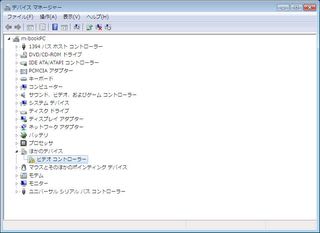











 >>
>> 












